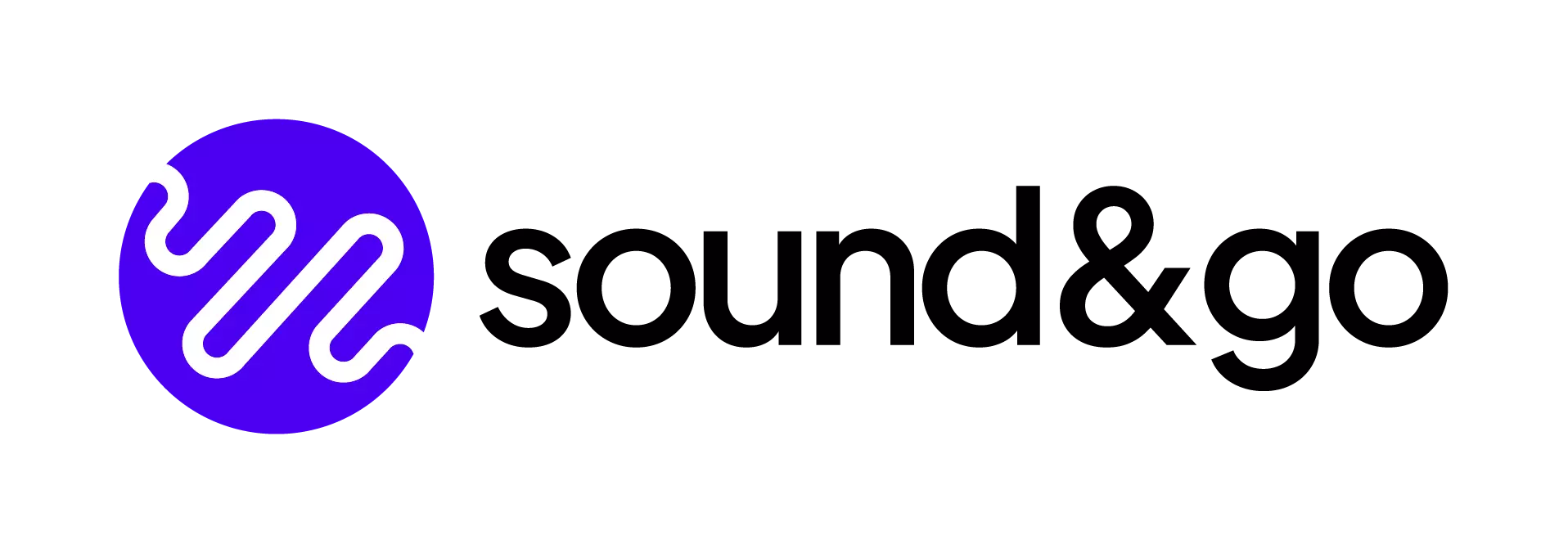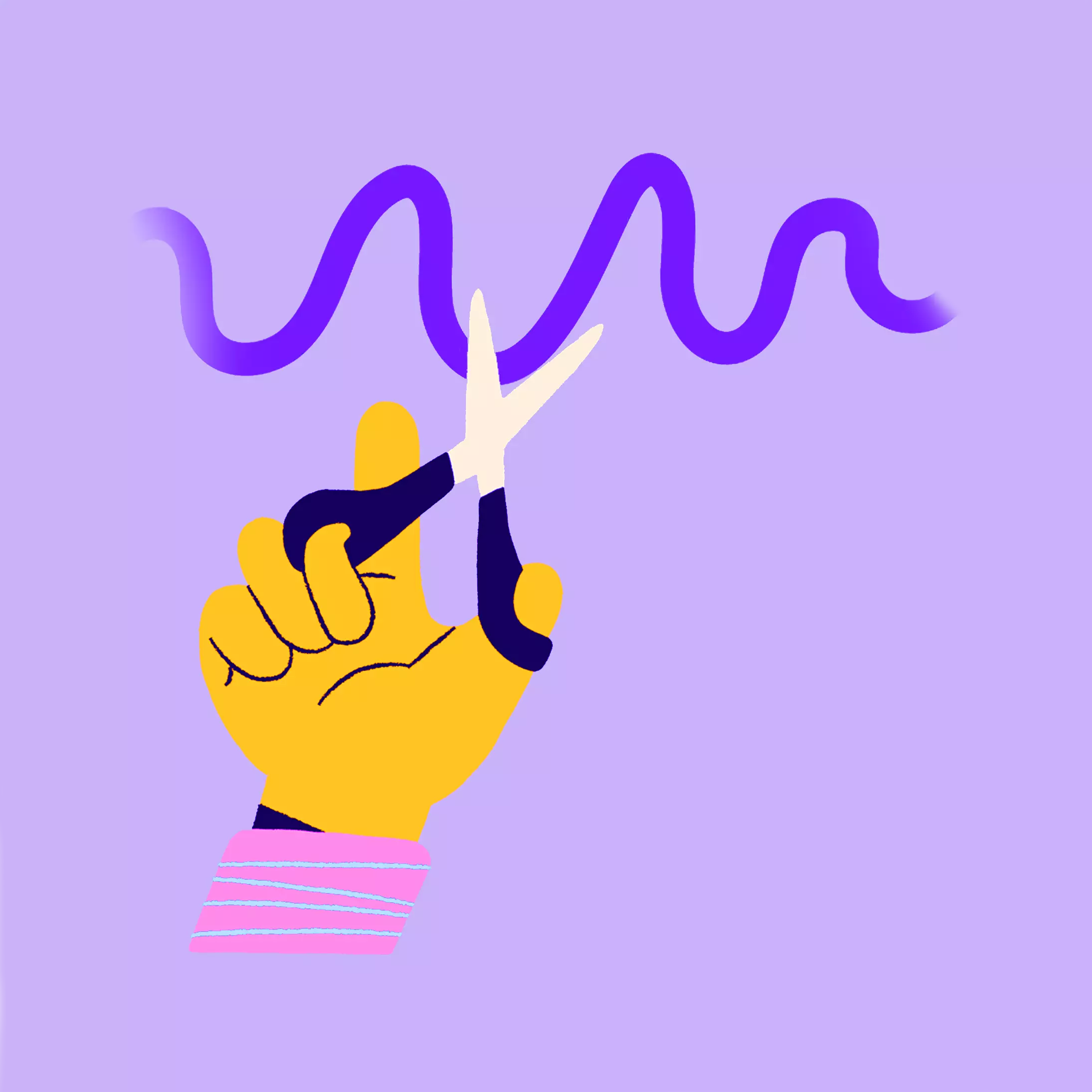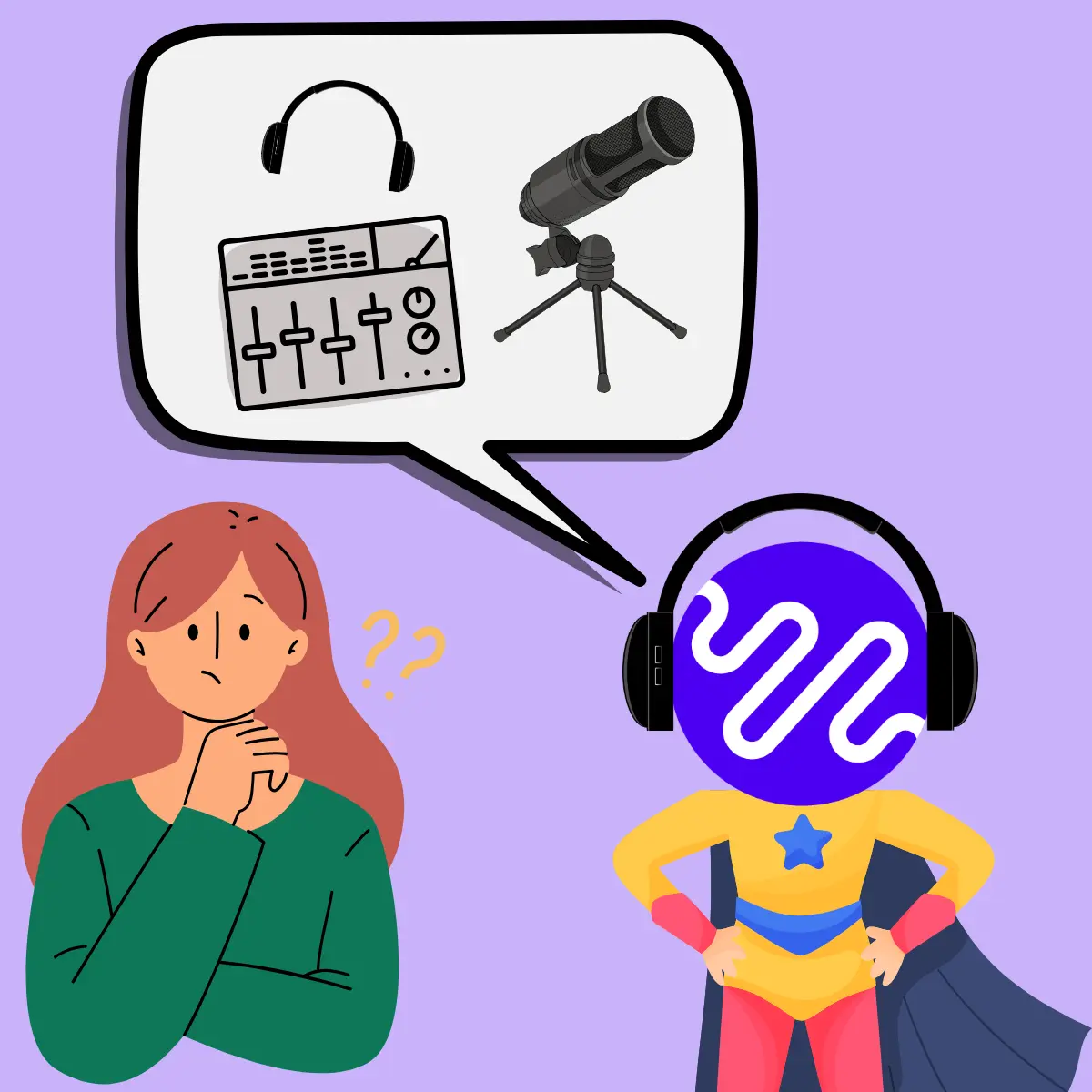Mikrofon aufnehmen - Sprachaufnahme im Browser - Audio Recorder WAV MP3
Du willst eine hochauflösende Aufnahme in WAV oder 320kbit/s MP3 machen? Mikrofon aufnehmen leicht gemacht mit unserem Browser Tool!
-
 von
Fabian
von
Fabian
- zuletzt bearbeitet am 06.11.2025
Fehlersuche
- Browser um Erlaubnis fragen lassen und Zugriff auf das Mikrofon erlauben
- Externe Headsets im Betriebssystem prüfen
- Auf Mobilgeräten muss die Seite immer im Vordergrund laufen
- Kein Pegel sichtbar? Mikrofonfreigabe im Browser erlauben und das richtige Gerät im Auswahlmenü wählen. Prüfe Mute Schalter und Eingang im Betriebssystem.
- iPhone oder iPad: Bleibe während der Aufnahme auf der Seite und sperre den Bildschirm nicht. Im privaten Modus können Downloads blockiert sein.
- Kein Download auf iOS. Langer Tipp auf den Download Button. Danach In Dateien sichern wählen.
- Externes Mikrofon fehlt. USB oder Interface zuerst anschließen und dann die Seite laden. Bei Bluetooth bitte Telefonmodus ausschalten.
- Aufnahme zu leise oder zu laut. Abstand zehn bis zwanzig Zentimeter und Eingangspegel am Mikrofon oder im System einstellen.
- Verzerrung oder Klippen. Wenn die Anzeige anschlägt, Pegel am Mikrofon oder im System reduzieren.
- Datei sehr groß. WAV ist unkomprimiert. Für kleinere Dateien MP3 wählen. Lange Aufnahmen in Abschnitte aufteilen.
- MP3 erscheint erst später. Die Umwandlung passiert lokal im Browser. Bei langen Aufnahmen dauert das kurz.
- Aufnahme stoppt im Hintergrund. Manche Geräte pausieren Aufnahme bei App Wechsel oder gesperrtem Bildschirm.
- Nutze unsere Affiliate Links und unterstütze unsere Arbeit.
Unsere Website ist frei von externen Werbebannern. Durch einen Kauf bei unseren Affiliate Partnern bezahlst du nicht mehr und unterstützt uns damit. Danke!
Mikrofon aufnehmen leicht gemacht. So funktioniert’s
Unser Browser Audiorecorder ist in Sekunden startklar. Klicke auf Aufnahme starten und der integrierte Sprachrekorder startet das Aufzeichnen deiner Sprachaufnahmen. Du siehst die Pegel, stellst bei Bedarf die Lautstärke ein und hörst das Ergebnis direkt im Player. Tipp für klare Takes. Reduziere Hintergrundgeräusche durch einen ruhigen Raum und ein konstantes Mouth to Mic Setup. So gelingen Interviews und Podcasts ohne zusätzliche Aufnahmeprogramme wie Audacity und co.
Warum du unsere Webapp für deine Audioaufnahme nutzen solltest
Du brauchst keine Apps bei Google Play und keine Installation. Die Webapp läuft in aktuellen Browsern unter Windows, Android sowie auf Handys und Tablet. Du kannst ein externes Mikrofon über USB nutzen. Ebenso funktionieren USB-Mikrofone oder Headsets mit Bluetooth über die jeweilige Schnittstelle deines Geräts. Gegenüber einem Hardware Rekorder oder Audio Rekorder sparst du Zeit und Geld, trotzdem bleibt der Workflow professionell. Auf Wunsch exportierst du Dateien für Transkription oder Schnitt direkt weiter. Passendes Zubehör wie Popschutz oder Tischarm verbessert die Konsistenz zusätzlich.
Kompatibel mit allen Mikrofonen. Unkomprimiert für beste Audio Qualität
Unser Recorder holt aus jedem Mikro das Maximum heraus und ist für unterschiedliche Mikros optimiert. Ob Lavalier am Kragen, kompaktes Ansteckmikrofon für unterwegs oder präzise Richtmikrofone im Studio, du bekommst hohe Aufnahmequalität und saubere Klangqualität. Professionelle Interfaces mit XLR werden ebenso unterstützt wie portable Recorder von zoom, wenn diese als Interface eingebunden sind. Damit produzierst du Sprechertexte, Tutorials und Youtube-Videos mit stabilem Pegel und sauberem Klang.
Aufnahme mit unserem Audio Tool
Manchmal ist es gar nicht so einfach eine WAV oder MP3 Datei aufzunehmen. Es gibt viele Apps, Voice Recorder und sonstiges. Doch die meisten komprimieren oder müssen extra installiert werden. Selbst die eingebaute iPhone App speichert die Audiodateien in der Regel komprimiert. Das bedeutet einen Qualitätsverlust. Und ein Diktiergerät extra für diesen Fall ist doch irgendwie auch Overkill.
FAQs
Sind meine Aufnahmen privat?
Ja. Die Verarbeitung passiert lokal im Browser. Es werden keine Audiodaten an einen Server gesendet.
Welche Qualität hat MP3 und WAV
MP3 wird mit hoher Bitrate von 320kbit/s kodiert. WAV ist unkomprimiert mit 16 Bit PCM. Die Abtastrate richtet sich nach dem Gerät.
Wie lang kann ich aufnehmen
Das richtet sich nach Arbeitsspeicher und freiem Gerätespeicher. Für die meisten Geräte sind viele Minuten bis hin zu mehr als einer Stunde realistisch.
Welche Dateiformate gibt es?
WAV für unkomprimierte Qualität. MP3 für kleine Dateien und schnelle Weitergabe.
Wie lade ich die Datei auf dem iPhone herunter
Nach der Aufnahme auf den Download Button tippen und dann In Dateien sichern wählen. Im privaten Modus kann der Dialog anders aussehen.
Funktioniert der Recorder am Smartphone?
Ja. Moderne Browser auf iOS und Android unterstützen die Aufnahme. Bleibe während der Aufnahme auf der Seite und sperre den Bildschirm nicht.
Warum ist meine Aufnahme zu leise oder zu laut?
Stelle den Eingangspegel im Betriebssystem oder am Mikrofon ein. Halte einen Abstand von etwa zehn bis zwanzig Zentimetern und nutze einen Popschutz gegen Plosivlaute.
Warum stoppt die Aufnahme im Hintergrund?
Einige Geräte pausieren Media Zugriffe, wenn der Bildschirm gesperrt ist oder du die App wechselst. Bleibe während der Aufnahme aktiv auf der Seite.
Wie wähle ich das richtige Mikrofon?
Oben das Mikrofon im Auswahlmenü wählen. Falls es fehlt, Gerät anstecken und die Seite neu laden.
Warum dauert die MP3 Erstellung?
Die Umwandlung läuft lokal im Browser. Bei langen Aufnahmen braucht die Berechnung etwas Zeit.
Welche Mikrofone sind kompatibel?
USB Mikrofone, Interfaces mit XLR Mikrofonen sowie viele Headsets. Bluetooth kann die Qualität begrenzen.

Mit * markierte Links sind Affiliate-Links. Es fallen für dich keine weiteren Kosten für dich an, teilweise sind diese Links mit einem automatischen Rabatt für dich. Wir markieren diese Links aus Transparenz und würden niemals schlechte Produkte empfehlen! Mehr dazu erfährst du auf der Seite Unsere Partner.